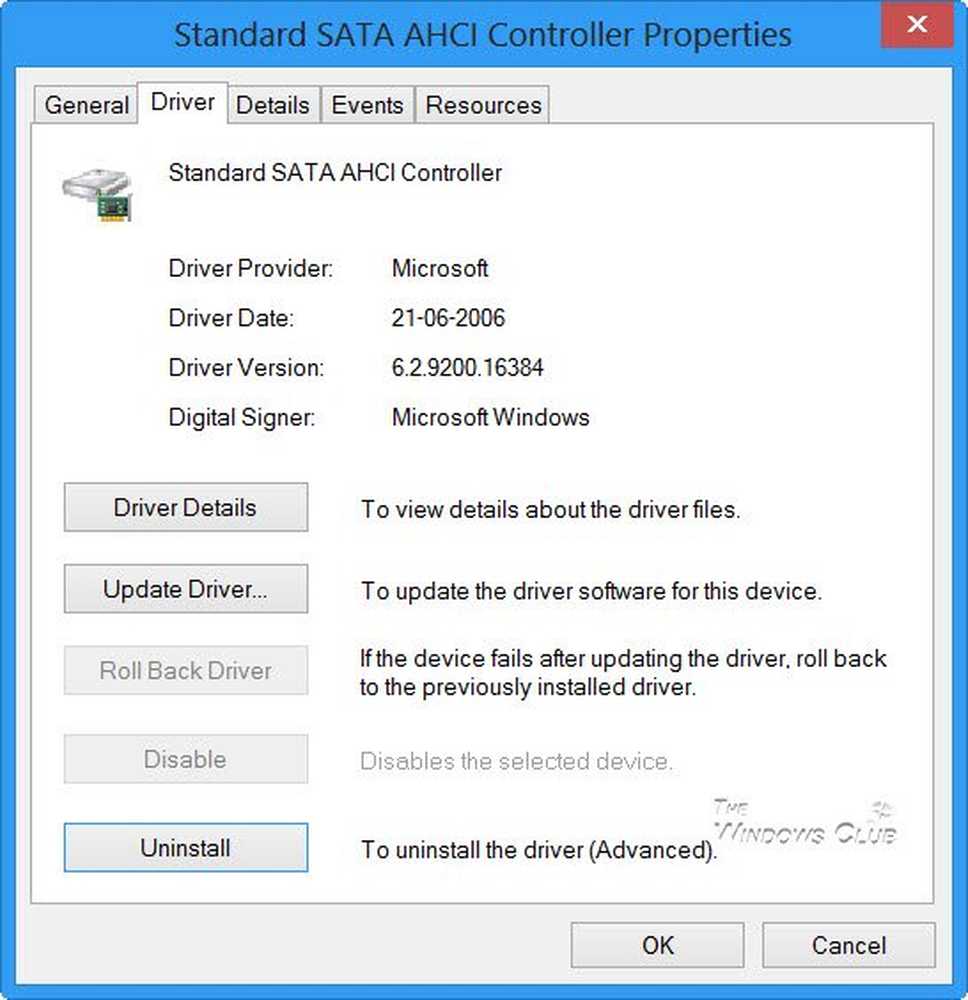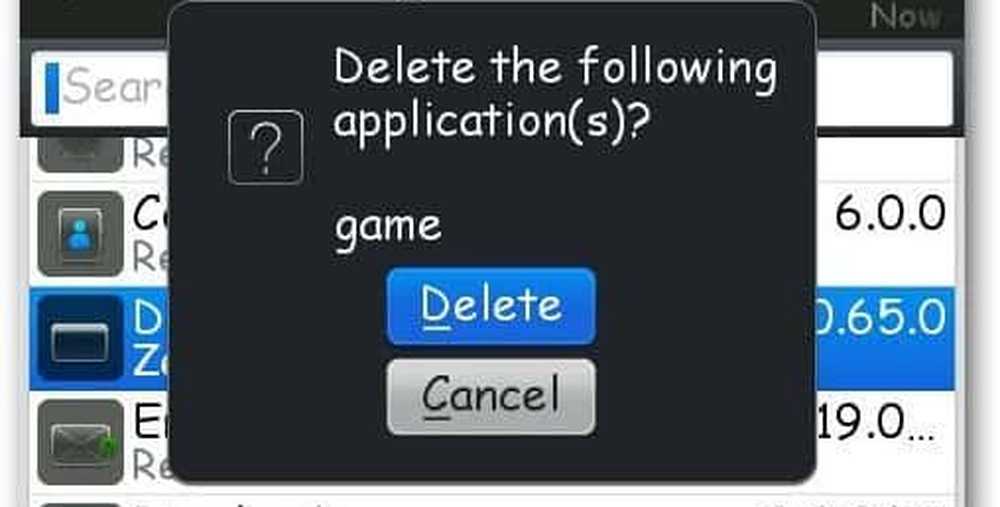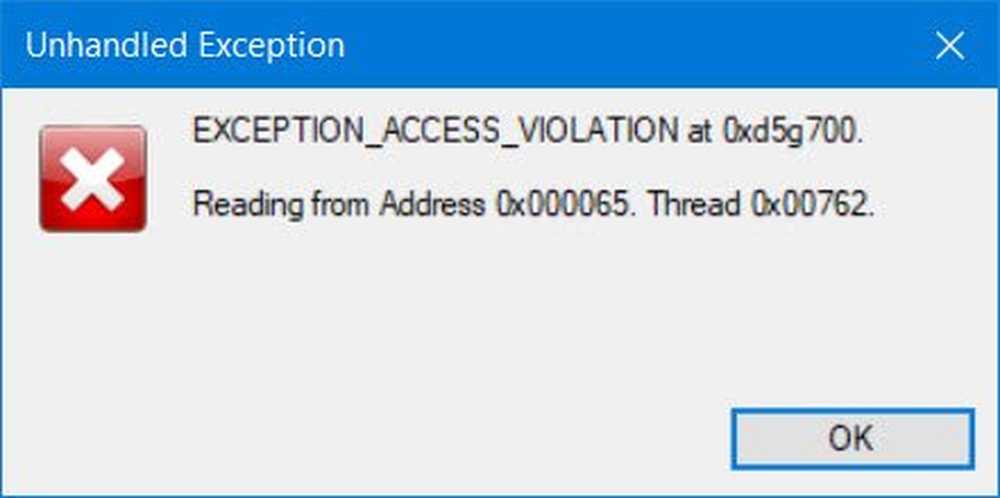Eroare UNEXPECTED_KERNEL_MODE_TRAP în Windows 10
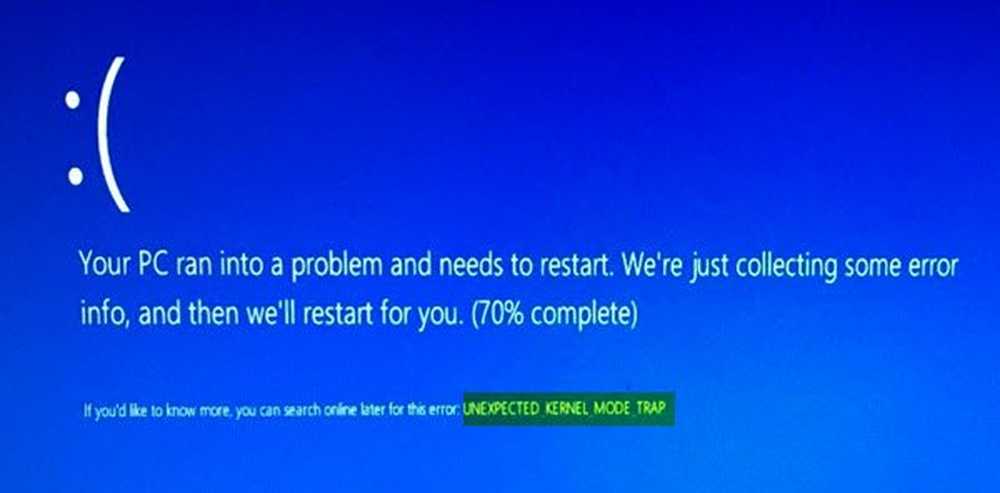
Atunci când un CPU generează o capcană sau o excepție, iar nucleul sistemului de operare nu poate captura această capcană, acesta emite un ecran albastru enervant cu mesajul de eroare MODUL DE CURS DE LUCRU NEEXPECTAT. Codul de eroare pentru acest BSOD este 0x00000007F. Această verificare a erorilor indică faptul că CPU-ul Intel a generat o capcană, iar kernelul nu a reușit să prindă această capcană. Cauza comună este defecțiunea hardware din cauza unei memorii defectuoase.
Trebuie să identificați cauzele probabile pentru această eroare. Probleme cum ar fi componentele cu praf, hardware-ul defectuos sau software-ul, fișierele de sistem corupte, incompatibilitatea șoferului etc. pot fi un motiv pentru apariția acestui ecran albastru pe calculatorul dvs. Windows 10/8/7.

UNEXPECTED_KERNEL_MODE_TRAP
1] Verificați hardware sau software nou instalat
Dacă ați instalat pe computer un nou Hardware sau Software, aceasta ar putea fi cauza acestei erori BSOD. Motivul principal din spatele acestuia poate fi incompatibilitatea dintre componentele calculatorului.
În cazul software-ului, este posibil ca acesta să nu fie acceptat oficial pentru Windows 10 și să fie difuzat în mod compatibil. În timp ce în cazul hardware-ului, este posibil ca acesta să nu fie compatibil cu celălalt hardware sau, în unele cazuri, hardware-ul ar putea fi atât de vechi, încât driverele acelei componente hardware să nu accepte sistemul de operare.
De asemenea, puteți să deconectați toate dispozitivele externe, cum ar fi imprimantele, scanerul, unitățile USB etc., apoi reporniți computerul. Apoi, adăugați dispozitivele una după alta și vedeți dacă oricare dintre acestea vă oferă ecranul albastru.
De asemenea, puteți efectua o bootare curată și încercați să remediați manual această eroare.
2] Actualizați driverele de dispozitive
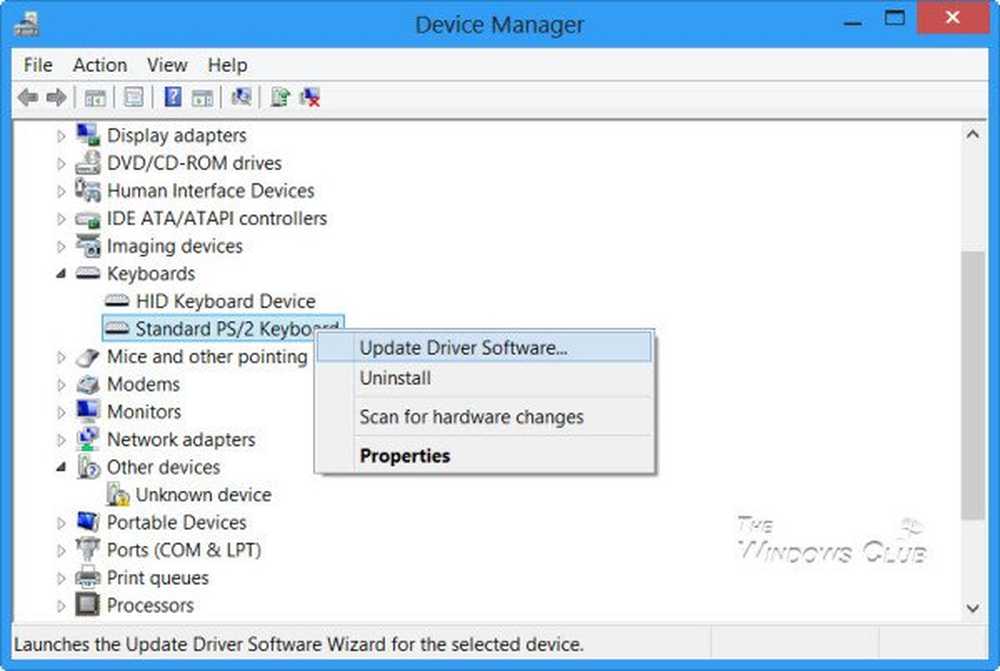
Există o mare probabilitate ca driverele instalate pe computerul dvs. să nu fie compatibile cu Windows 10. Actualizarea driverelor dvs. nu este dificilă. Doar du-te la Manager de dispozitiv pentru a face lucrurile necesare. Sau, puteți merge direct la secțiunea Descărcări de pe site-ul producătorului dvs. Obțineți toate driverele care sunt mai noi decât cele instalate pe computer.
Personal, v-aș recomanda să vă actualizați driverele driverului grafic, driverele de rețea, driverele de chipset și driverele de dispozitive de intrare.
3] Utilizați Instrumentul de diagnosticare a memoriei pentru a verifica memoria RAM
Utilizarea Instrumentului de diagnosticare a memoriei este destul de simplă.
Mai întâi de toate, salvați toate lucrările importante.Apoi, lovit WINKEY + R pentru a deschide Alerga fereastră. Acum, introduceți comanda mdsched.exe în Alerga fereastră. reboot computerul tau.
După o repornire, efectuați o scanare de bază sau mergeți la "Avansat"opțiuni precum"Mix de testare"sau"Numărul de concediu'.
Lovit F10 pentru a începe testul.
Alternativ, puteți încerca, de asemenea, să găsiți și să remediați pierderile de memorie.
4] Dezactivați memoria cache în BIOS
Pentru a dezactiva cache-ul de memorie în BIOS, porniți prin deschiderea ecranului de configurare BIOS.
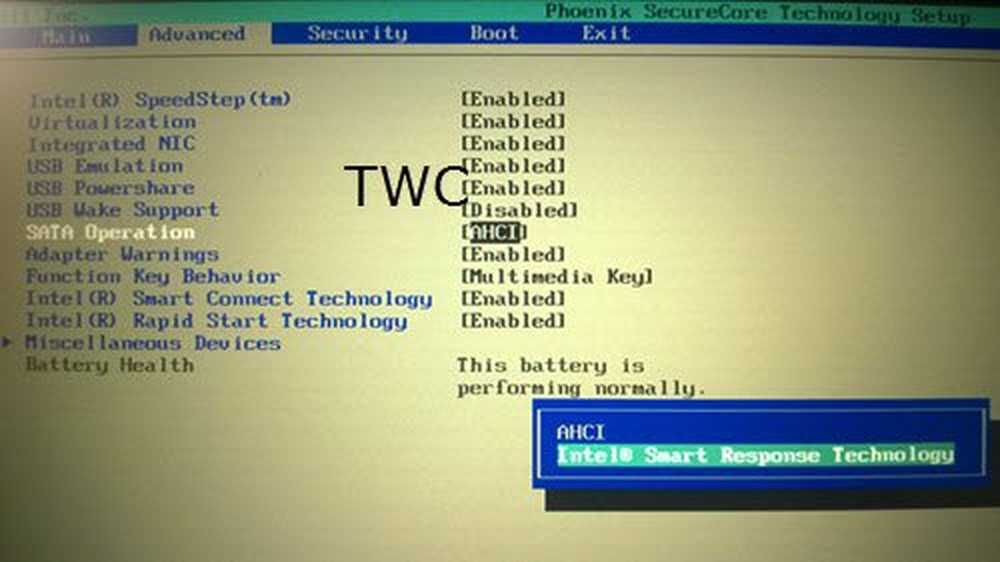
Apoi navigați la Advanced> Memory Cache și dezactivați-l.
Și Hit F10 pentru a salva modificările și a reporni computerul.
5] Utilizați System File Checker
Începeți prin apăsarea WINKEY + X butonul combo sau faceți clic dreapta pe butonul Start și faceți clic pe Command Prompt (Admin) sau doar căutați cmd în caseta de căutare Cortana, faceți clic dreapta pe pictograma Command Prompt și faceți clic pe Rulat ca administrator. Click pe da pentru promptul UAC sau controlul contului de utilizator pe care îl primiți. Apoi, fereastra Prompt Command va fi în sfârșit deschisă. Acum, tastați următoarea comandă pentru a rula System File Checker și apoi apăsați Enter.
sfc / scannow
Reporniți sistemul după finalizarea scanării.
De asemenea, puteți utiliza programul nostru freeware FixWin pentru a rula utilitarul System File Checker cu un clic.
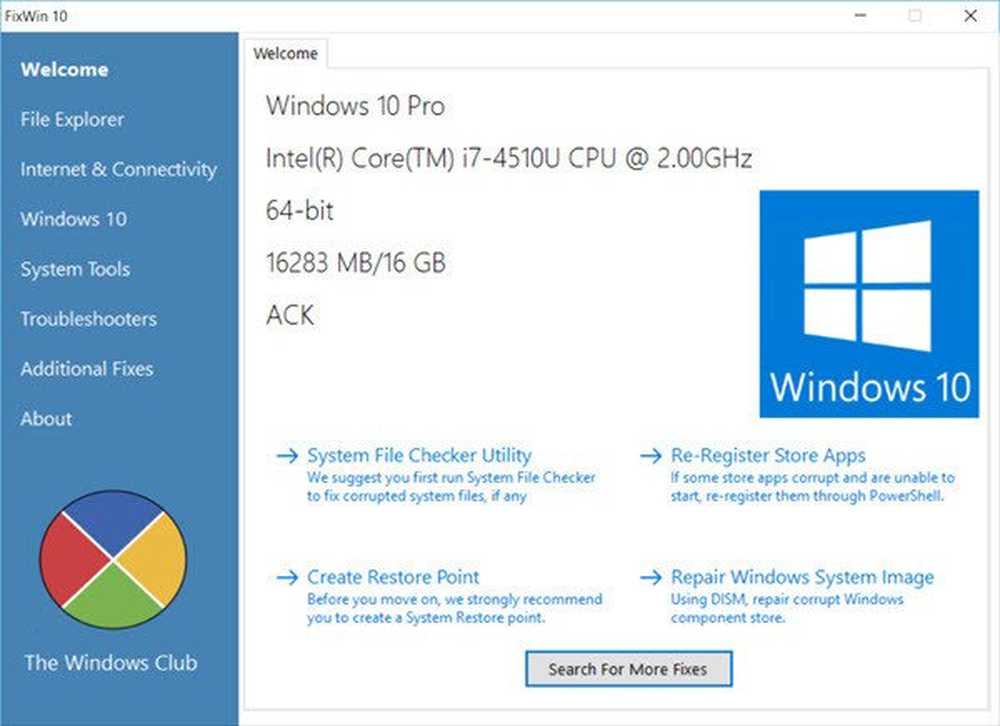
6] Curățați manual praful de pe hardware
De asemenea, puteți încerca să curățați praful de pe componentele calculatorului. Aș recomanda folosirea unui suflan mic sau frecarea componentelor cu o cârpă moale. Asigurați-vă că nu vă deteriorați niciodată componentele cu umiditate și nu dăunează circuitelor în timpul executării acestei sarcini.
Asigurați-vă că faceți acest lucru foarte atent. Deoarece chiar și o ușoară vânătaie poate provoca încetarea activității computerului și poate provoca cheltuieli financiare. Dacă nu sunteți încrezători, puteți cere unui tehnician calificat să facă acest lucru pentru dvs..
Toate cele bune!